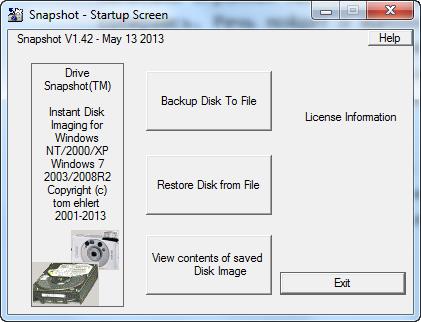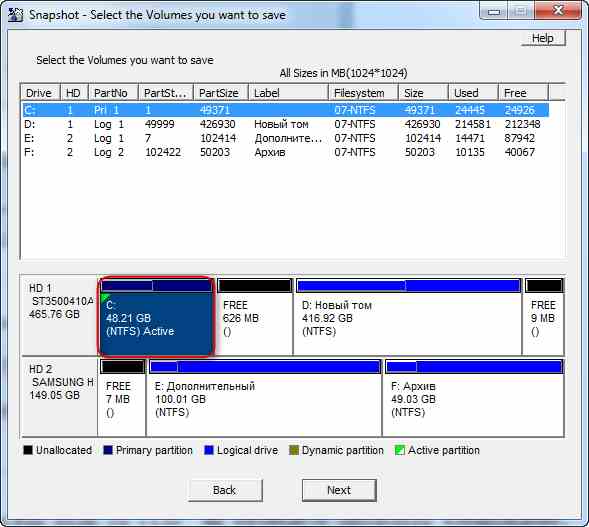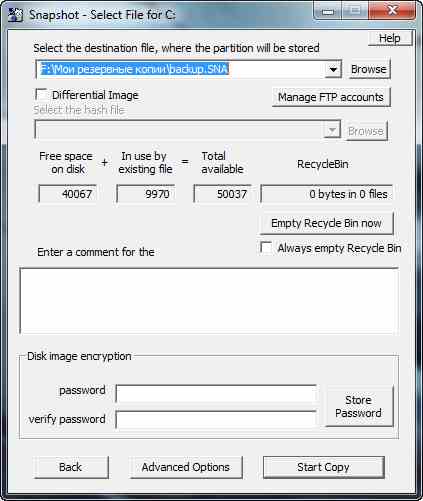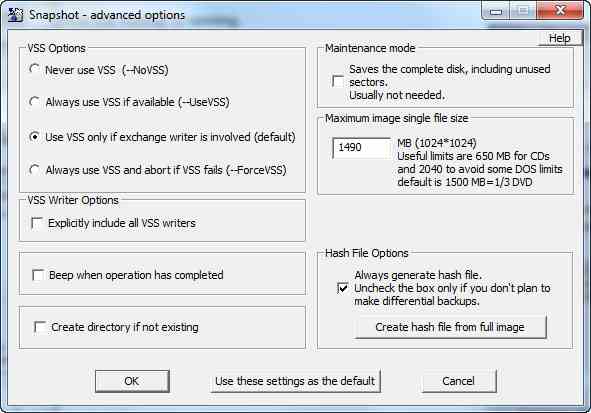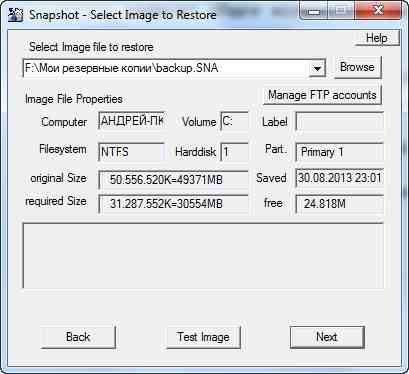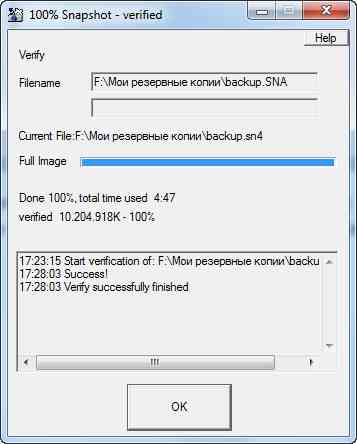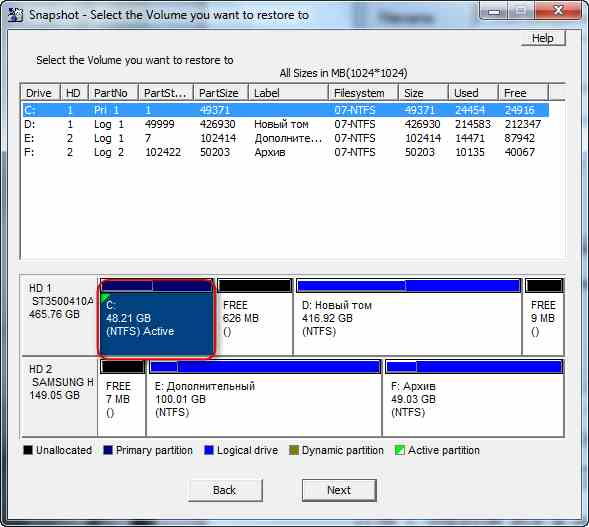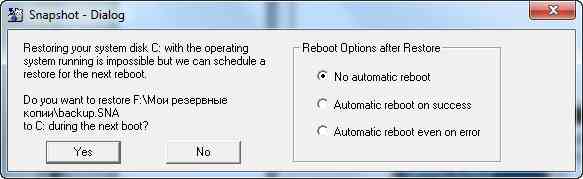Как создать резервную копию системы.
Необходимость создания резервной копии системы всем известна. На эту тему написано огромная масса статей, писать еще одну нет смысла. Да я и не собираюсь. Речь пойдет о выполняющих эту задачу инструментах. Для того чтобы создать обычную резервную копию, и по необходимости с нее восстановиться совсем необязательно использовать известные монстры как Paragon Домашний эксперт или Acronis. Вполне достаточно маленькой, не требующей установки утилиты Drive Snapshot.
Несмотря на маленький вес (385 Кб) и минимум настроек, утилита справляется со своей задачей на все 100%. Единственный, возможный недостаток, запуск утилиты из-под Windows. То есть, вы должны зайти в систему, хотя бы в Безопасном режиме.
Как работать с программой.
Основной интерфейс утилиты аскетичен. Информация о лицензии, кнопки "Backup Disk To File", "Restore Disk from File", "View contents of saved Disk Image", "Help" и "Exit".
Что соответственно:
"Backup Disk To File" – резервное копирование диска в файл;
"Restore Disk from File" – восстановление диска из файла;
"View contents of saved Disk Image" – просмотр содержимого сохраненного образа диска.
О кнопках "Справка" и "Выход" говорить не будем.
Нажав на кнопку "Backup Disk To File" вы начинаете процедуру копирования.
На этом шаге вам надо выбрать раздел для копирования (в моем случае C:) и продолжить процедуру кнопкой "Next".
В этом окне вам потребуется выбрать директорию для хранения своей резервной копии. Воспользуйтесь для этого кнопкой "Browse".
Кнопкой "Empty Recycle Bin now" вы можете очистить корзину от ненужных файлов (если вы забыли почистить компьютер до этого). Благодаря этому образ будет меньшего размера. У кого чуть, а у кого и значительно.
В поле "Enter a comment for the" можно вписать связанный с образом комментарий. Если у вас достаточно много образов, эта опция поможет в них разобраться.
Поле "Disk Image Encryption", то есть шифрование образа, для домашнего пользования вряд ли понадобиться.
А вот кнопка "Advanced Options" стоит внимания.
Нажав на нее, мы получаем окно с Расширенными настройками.
В этом окне актуальны только два параметра: "Maintenance mode" и "Maximum image single file size", остальные опции можно оставить по умолчанию.
"Maintenance mode" – по умолчанию образ будет состоять из реального размера вашего раздела, без учета свободных секторов. Если вы поставите на этой опции галочку, в образ будет включен весь диск, вместе со свободными секторами, что автоматически увеличит общий размер образа. Подключение этой опции полезно, в случае если у вас вдруг возникнет необходимость восстановить ранее затертые данные.
"Maximum image single file size" – резервная копия сохраняется не в едином образе, а в нескольких взаимосвязанных файлах. От размера единичного файла зависит общее количество файлов. Максимальный размер, который вы можете указать – 2040MB.
Приняв изменения кнопкой "OK" возвращаемся в предыдущее окно. В котором, остается только нажать на кнопку "Start Copy" и запустить процесс.
Восстановление из резервной копии.
В главном окне программы нажмите на кнопку "Restore Disk from File".
Проверьте в появившемся окне путь к образу для восстановления. Кстати, нажав на кнопку "Test Image" вы можете проверить целостность образа.
Если с образом все в порядке нажмите на кнопку "Next" и продолжите процедуру восстановления.
В следующем окне выбираем раздел для восстановления и нажимаем "Next".
И последнее перед запуском окно. В котором, сказано, что восстановление системного раздела при работающей системе не возможно. Восстановление произойдет после следующей перезагрузки. В опциях перезагрузки лучше оставить флажок по умолчанию и перезагрузить компьютер вручную.
Для начала процесса восстановления нажмите кнопку "Yes".